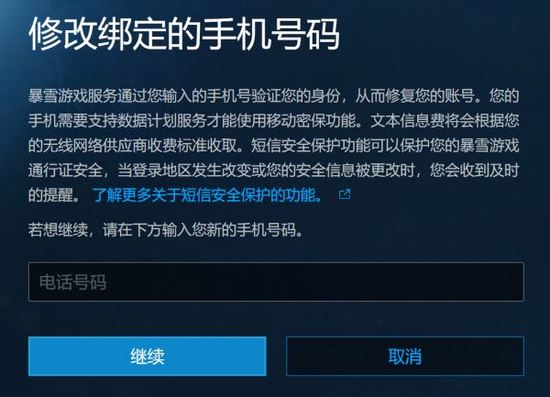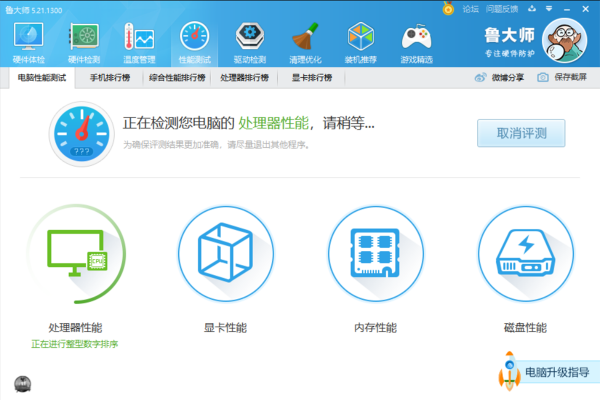网页兼容模式设置步骤详解
在日常网络浏览过程中,部分用户可能会遇到网页显示异常或功能失效的情况。这种现象通常源于网页代码与浏览器内核的兼容性问题,此时启用兼容性视图功能即可有效解决。
【核心操作指引】
主流IE浏览器内置了智能适配机制,用户可通过顶部菜单栏的"工具"选项进入设置界面。在展开的功能列表中,选择"兼容性视图设置"模块,系统将弹出专用配置面板。在此界面输入需要适配的网站域名,点击右侧添加按钮即可完成单个站点的配置。若需批量处理多个网站,可勾选"在兼容性视图中显示所有网站"的全局选项。
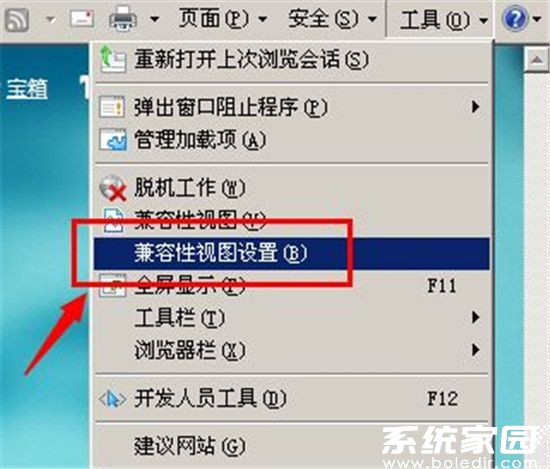
针对特殊站点的深度适配方案:
当遇到无法直接添加至兼容列表的网站时,建议通过安全设置模块进行补充配置。依次打开浏览器设置中的"Internet选项",切换至"安全"选项卡。选定"受信任的站点"分组后,点击"站点"按钮将目标网址加入白名单。此操作需特别注意取消勾选"对该区域中的所有站点要求服务器验证"的默认选项,以确保配置生效。
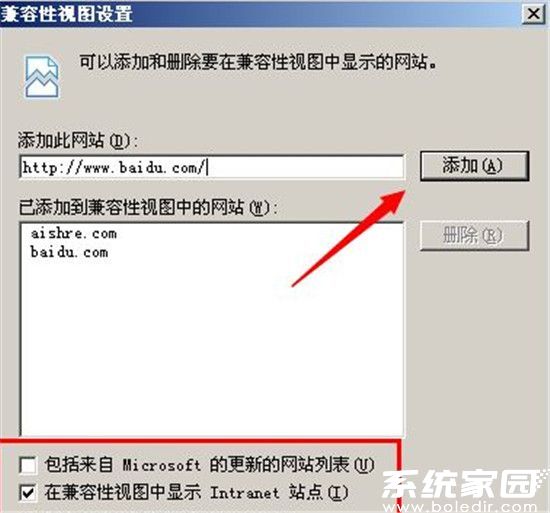
操作过程中的注意事项:
1. 浏览器版本差异可能导致菜单项位置变化,Windows10系统建议使用IE11进行配置
2. 添加域名时无需输入完整协议头,例如直接填写"example.com"即可
3. 全局兼容模式可能影响部分现代网页的渲染效果,建议按需开启
4. 配置完成后需重启浏览器使设置生效
通过上述系统化的设置流程,用户可有效解决历史遗留网站与现代浏览器的兼容问题。建议定期清理已失效的兼容列表,保持浏览环境的整洁性。若遇到复杂兼容性问题,可尝试重置浏览器设置或更新系统补丁来获得更好的支持。
- 上一篇:键盘单引号输入方法及操作步骤解析
- 下一篇:支付宝扫码领红包步骤及二维码指南
-

情侣专属空间记录甜蜜时光v9.6.8 中文版
-

高效记录工具随身便签记事本v1.0.3 中文版
-

哈屏组件打造个性手机桌面v1.2.4 最新版
-

极光新闻平台本地服务聚合v5.0.0 最新版
-

斑马AI课智能学习工具助力儿童成长v6.24.0 最新版
-

阡鹿旅游高端住宿出行服务v7.6.0 免费版
-

作业帮领航高考学习就业指导平台v2.3.0 最新版
-

考试宝高效备考工具推荐v3.1.48 安卓版
-

美味不用等手机点菜助手v7.0.16 安卓版
-

15日精准天气预报实时掌握天气动态v5.7.6.3 安卓版
-

China Daily中英文与听力练习平台v7.6.17 中文版
-

汽水音乐车机版免费畅听v12.4.0 最新版